크롬브라우저 시크릿 모드를 차단하는 방법
IT,PC,모바일,스마트폰 정보와 팁 그리고 제품리뷰와 생활정보
크롬브라우저 시크릿 모드를 차단하는 방법
크롬브라우저나 기타 여러 브라우저들은 대부분 시크릿모드를 지원을 하고 있습니다. 시크릿 모드를 이용하게 되면 시크릿모드에서 사용한 검색기록이나, 활동이 전혀 남지 않게 됩니다. 개인입장에서는 시크릿모드를 사용하면 개인정보등의 보호를 할수 있지만 학교나 기업등의 입장에서는 기록되지 않는 시크릿모드가 맞지 않을수 있습니다. 이번 포스팅에서는 크롬브라우저를 사용하는 경우에 시크릿모드를 차단 하는 방법에 대해서 알아 보도록 하겠습니다.

아이들이 있는 집에서는 아이들이 시크릿모드를 통해서 비 건전한 검색기록등을 차단할수도 있을거 같습니다. 시크릿 모드를 차단하기 위해서는 간단하게 레지스트리 수정이 필요 합니다. 직접 레지스트리 에디터를 이용할수도 있지만 간단하게 CMD 모드에서 명령어를 사용해서 작업 할수도 있습니다.
시크릿 모드 차단하는 레지스트리
CMD 창에서 레지스트리를 추가 하기 위해서는 아래와 같이 CMD 를 관리자 권한으로 실행을 해야 합니다. 시작 메뉴를 누르신후에 cmd 를 입력을 하고 "관리자 권한으로 실행" 을 클릭을 해주시면 됩니다.
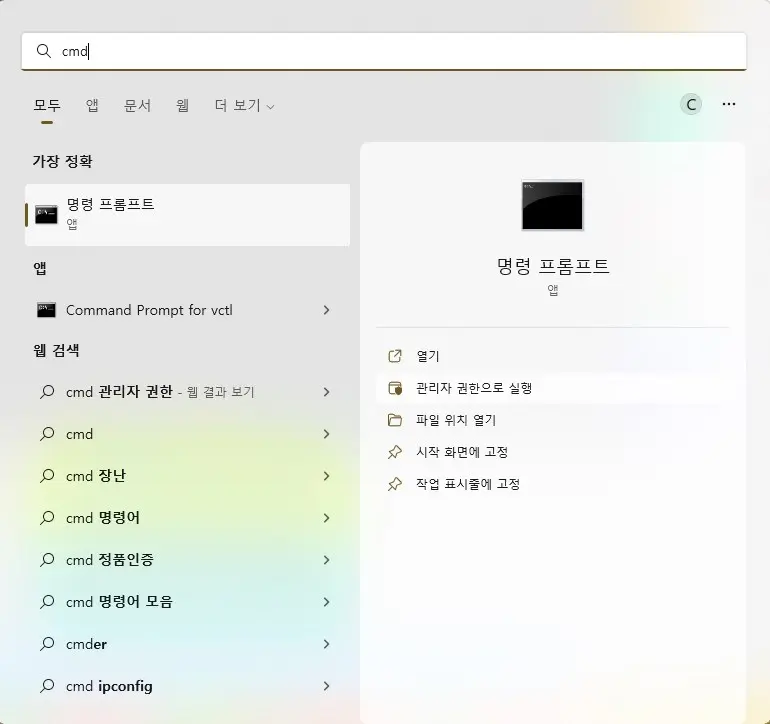
아래와 같이 CMD 창이 뜨게 되면 이제는 REG ADD 명령을 이용해서 레지스트리를 추가를 해줘야 합니다.
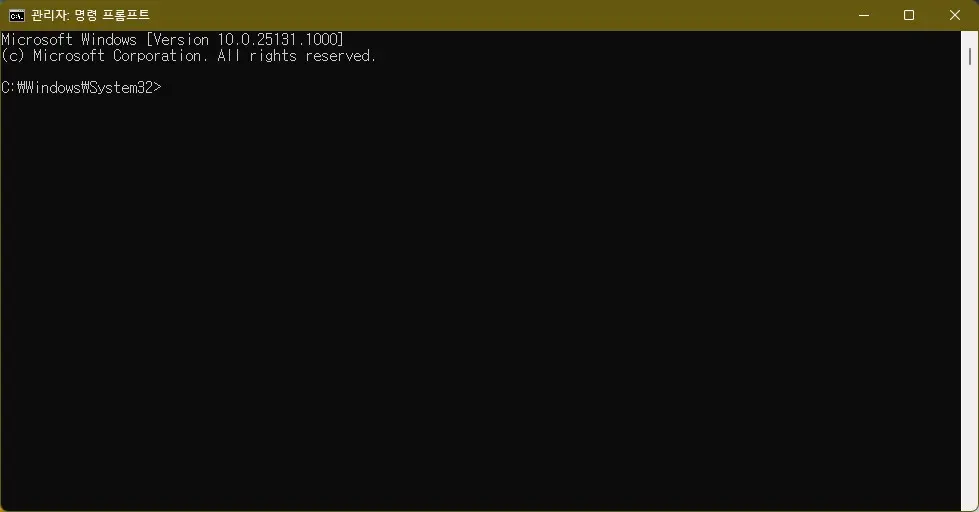
추가할 명령은 아래와 같습니다. 아래의 명령을 그대로 입력을 해주시면 됩니다.
REG ADD HKLM\SOFTWARE\Policies\Google\Chrome /v IncognitoModeAvailability /t REG_DWORD /d 1
정상적으로 입력을 하시게 되면 아래와 같이 "작업을 완료했습니다" 라는 메시지가 출력이 됩니다. 이제 크롬 브라우저의 시크릿모드를 사용할수 없도록 추가를 했습니다. 하지만 적용을 위해서는 윈도우 리붓이 필요 합니다.
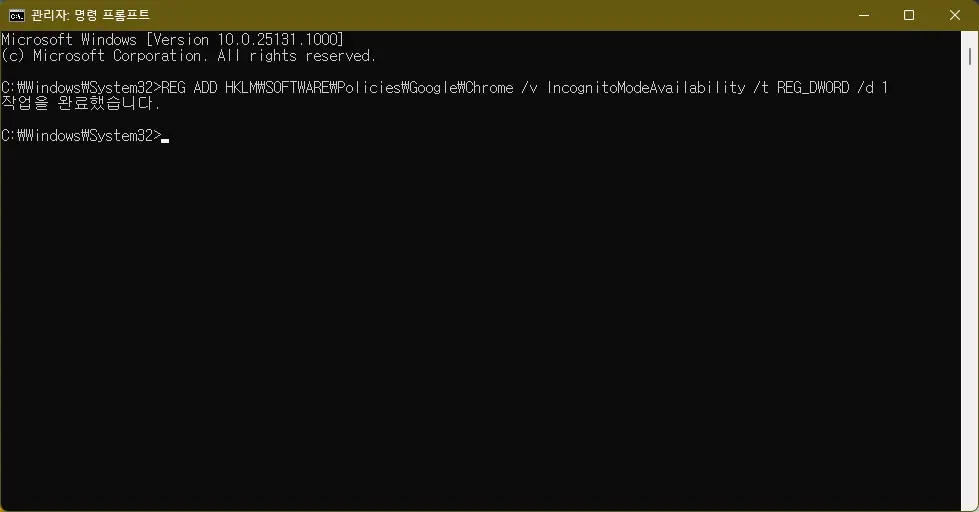
윈도우를 재시작 하신후에 아래와 크롬 브라우저를 실행을 해보세요. 그럼 아래와 같이 차이가 있는걸 알수가 있습니다.
왼쪽이 레지스티리 추가전 이고 오른쪽에 레지스트리를 추가한 이후 입니다. 정확하게 이전에는 새탭, 새창, 새 시크릿 창 순서대로 있었던 메뉴가 오른쪽 사진에서처럼 새탭, 새창 2가지 메뉴만 보이도록 변경이 되었습니다. 그리고 하단에는 "조직에서 관리" 라고 되어 있는걸 볼수가 있네요.
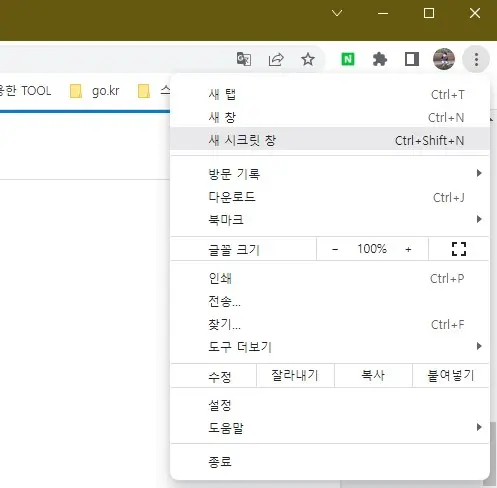
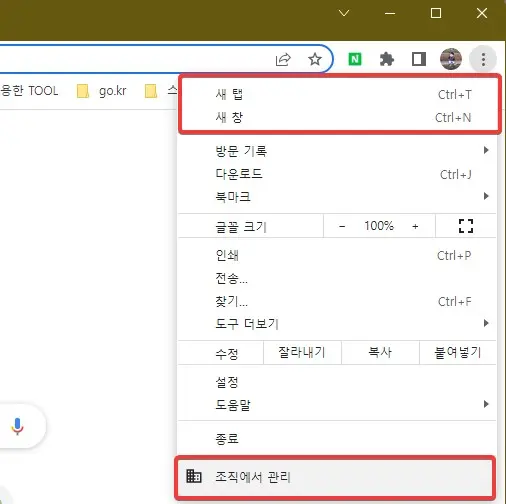
이상으로 이번 포스팅에선는 윈도우에서 크롬 브라우저의 시크릿 모드를 사용하지 못하도록 차단 하는 방법에 대해서 알아 보았습니다. 학교, 기업등의 공공 컴퓨터에 적용을 해놓으시면 좋을거 같네요. 혹은 집에서 자녀들과 함께 사용하는 컴퓨터에도 적용을 해놓으면 어떨가 싶습니다. 여기까지 포스팅을 보아 주셔서 감사합니다.
